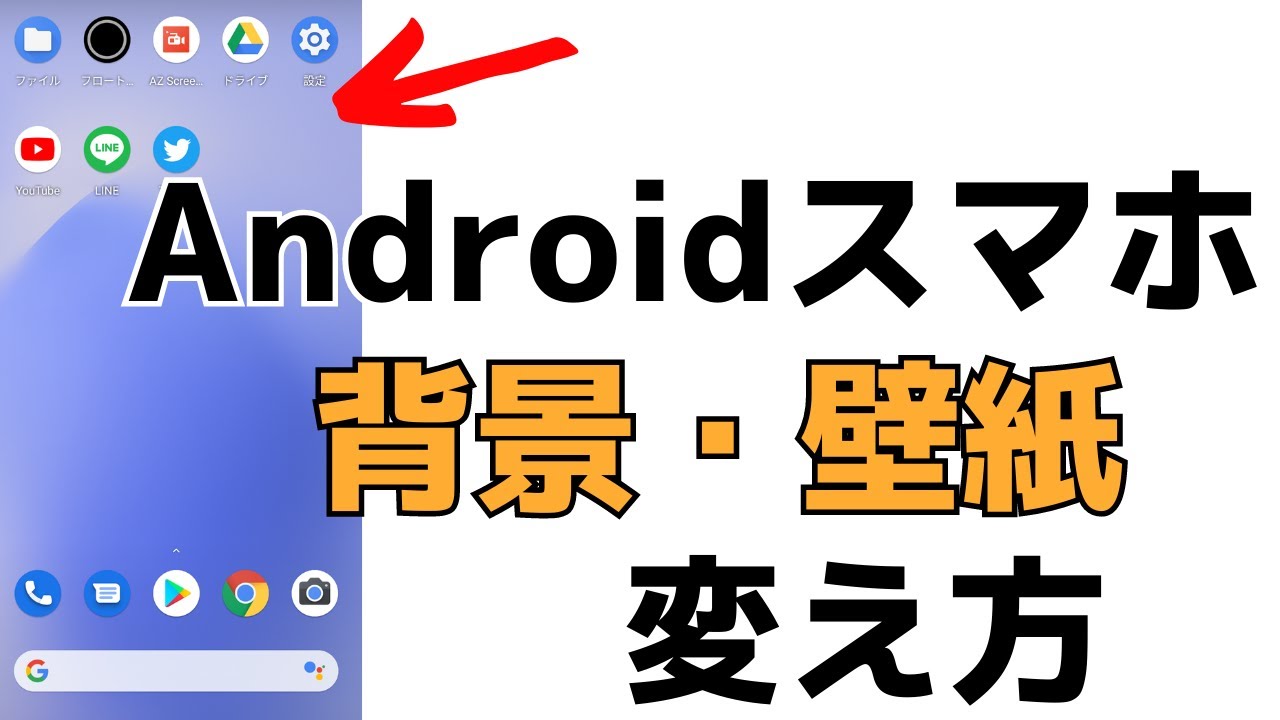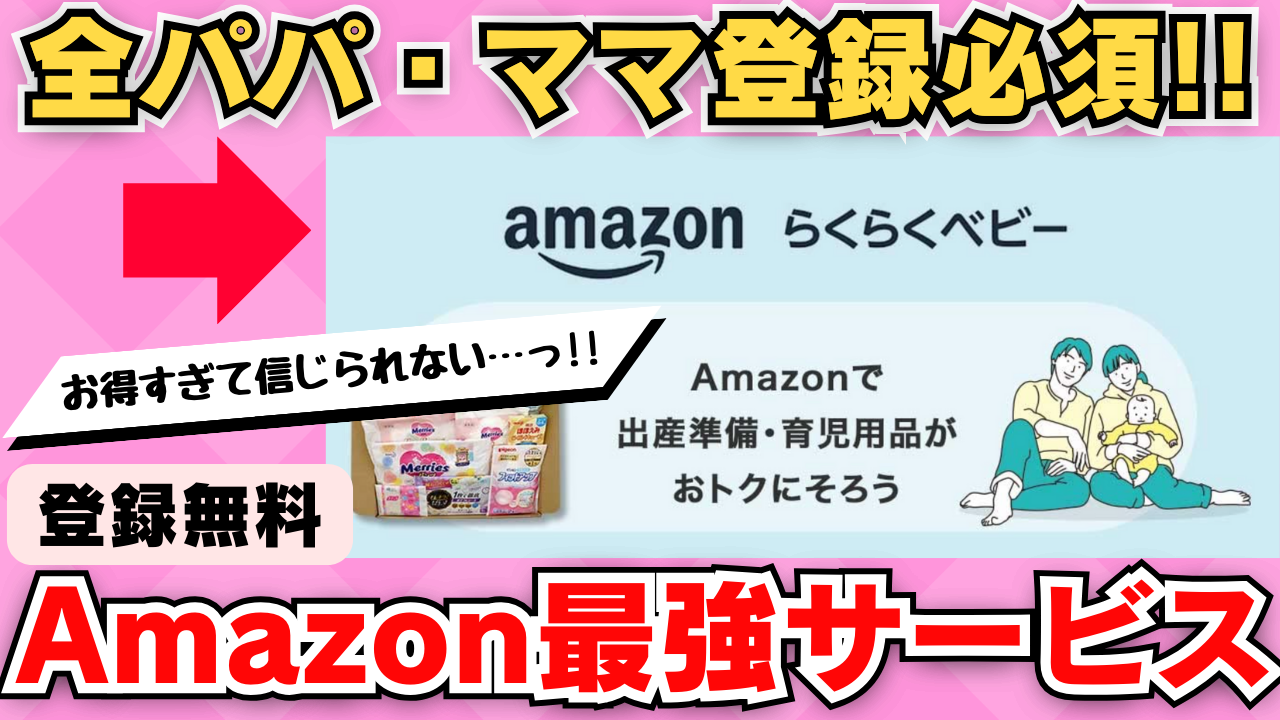最新記事 by スマホの教科書サイト運営者【田端】 (全て見る)
- 前澤社長新サービス「カブアンドモバイル」ってどうなの?乗り換えは簡単?お得さやプランを解説! - 2024年11月22日
- 【特殊詐欺?】着信があっても掛け直してはいけない電話番号とは?スマホの使い方 - 2024年11月18日
「スマホの画面をテレビに映すのにはどうすれば良いの?」
「テレビとスマホの接続方法がわからない!」
スマホの画面は簡単にテレビに映すことができます!
スマホではYouTubeなどで動画が見れたり、保存されている写真を見れますよね?
そのように表示される画面をテレビにスマホを接続して映すことができるんです。
基本的にiPhoneでもAndroidスマホでも画面を映すことが可能です。
ただし、テレビ画面にスマホの画面を映す場合はあるアイテムが必要なんです。
今回の記事ではiPhone・Androidスマホの画面をテレビに映す方法・その際に必要なアイテムについても紹介するので、ぜひ参考にしてください。
スポンサー広告
スマホの画面をテレビに映す方法は有線・無線の2つの方法がある

初めにも紹介しましたが、基本的にスマホの画面をテレビに映すことは可能です。
テレビに映す方法としては2つあります。
それがテレビとスマホを有線で接続する方法と無線で接続する方法です。
そのようにスマホとテレビを接続をすることで、あなたのスマホに保存されている動画を多くの方と一緒にテレビで見ることができたり、YouTubeなどの動画をより大きな画面で楽しむことが可能です。
それではここからはAndroidスマホとiPhoneを有線・無線でテレビに接続する方法について紹介していきます。
必要なアイテムも一緒に紹介するので、ぜひ参考にしてください。
Androidスマホとテレビを無線で接続する方法
まず初めにAndroidスマホとテレビを接続する方法について紹介していきます。
iPhoneをテレビに接続したいという方はこちらの部分をサッと飛ばしちゃってください!
ちなみにスマホとテレビを接続する方法を動画で確認したいという方は、こちらの動画も参考にしてください↓↓
Androidスマホはテレビと無線で接続する場合、Chromecastが必要です。

ChromecastをAmazonでチェックする
Chromecastを楽天でチェックする
Chromecastとはテレビに接続することでアプリをダウンロードできたり、映画やドラマをレンタルできるというテレビを使ってスマホ対応のサービスを楽しむことができるアイテムです。
またChromecastと同じWi-Fi通信に接続して、Googleホームアプリを使うことで簡単にテレビに映すことができます。
Chromecastを利用するには月額料金は特にかかるということはありません。
(Wi-Fi通信料金や月額声サービスを利用する場合は必要です)
Chromecastさえあれば簡単にAndroidスマホを画面に映すことができます。
ただし、Wi-Fi通信環境が必要なのでその点は注意してください。
Androidスマホとテレビを有線で接続する方法
Androidスマホとテレビを有線で接続することで、Wi-Fi通信が必要がなくまた通信の遅延が生じるということもありません。
ただし接続するには専用のケーブルが必要です。
テレビに接続するHDMIケーブルとスマホの充電端子(ほとんどがUSB-Cです)に接続できるケーブルが必要です。
おすすめのケーブルはこちらです。
テレビと接続するために必要なHDMIケーブルはこちらをタップ!
microUSB端子の製品は、MHLという出力に対応していれば専用のアダプターやケーブルが必要です。
ただAndroidスマホの機種によってはケーブルで接続してもテレビに画面を映せない場合もあるので注意してください。
iPhoneとテレビを無線で接続する方法
それでは続いてはiPhoneの画面をテレビに映す方法について紹介していきます。
テレビに接続する手順を動画で知りたいという方はこちらの動画もチェックしてみてください↓↓
Androidスマホと同じようにiPhoneでも画面をテレビに映すことが可能です。
無線で接続してテレビ画面に映す場合は「Apple TV」が必要です。
Apple TVをAmazonでチェックする
Apple TVを楽天でチェックする
Apple TVとは先ほど紹介したChromecastと同じように、Wi-Fi通信と接続して様々なサービスを楽しむことができるアイテムです。
Apple TVを接続されていればYouTubeもテレビで見ることができますよ。
HuluやNetflixもiPhoneを使わずに楽しめます。
Apple TVをテレビに接続してiPhoneのミラーリング機能を使うことで映すことが可能です。
コントロールセンターを開きミラーリングという部分をタップするだけです。
iPhoneの場合はすごく簡単に接続することができるので、試してみてください。
iPhoneとテレビを有線で接続する方法
それでは最後にiPhoneとテレビを有線で接続して画面に映す方法について紹介していきます。
ケーブルを利用してテレビと接続することでWi-Fi通信がなくても、繋いでテレビ画面に映すことができます。
iPhoneを接続する場合は純正のケーブルを使用することをおすすめします。

Apple Lightning – Digital AVアダプタ
家電量販店では純正以外のケーブルもたくさん販売されていますが、中には「このアクセサリは使用できません」と使えない場合もあります。
純正の方が価格が高い場合が多いですが、使用できないリスクがあることを考えると純正のケーブルを購入することをおすすめします。
そしてテレビのHDMIケーブルと接続をすることでテレビの入力切り替えを行うことで画面に映すことができます。
テレビと接続するために必要なHDMIケーブルはこちらをタップ!
スマホでテレビ番組を見ることはできないの?

この記事をご覧の方の中には、スマホを使ってテレビを見ることができないの?と思う方もいらっしゃるはず。
基本的に放送されているテレビ番組をスマホで見ることはできません。
しかし、Tverというアプリを使えば放送から1週間は無料で見ることができます!
もちろんTVerアプリは無料でインストールすることができるので、興味がある方は使ってみてください!
スマホの画面をテレビに映してより便利に使いましょう!
紹介した通りAndroidスマホ・iPhoneでは簡単にテレビに映すことができます!
ChromecastやApple TV、接続するためのケーブルさえあれば誰でも簡単にスマホの画面をテレビに映せるのでぜひ試してみてください!
最後までご覧いただきありがとうございました!
以上「スマホの画面をテレビに映す方法!有線・無線で繋いで見る【iPhone/Android】」
スポンサー広告